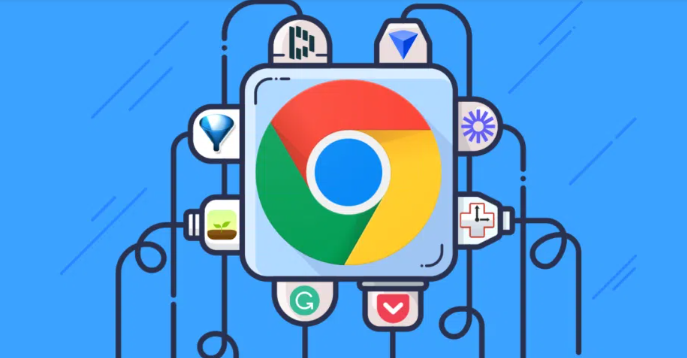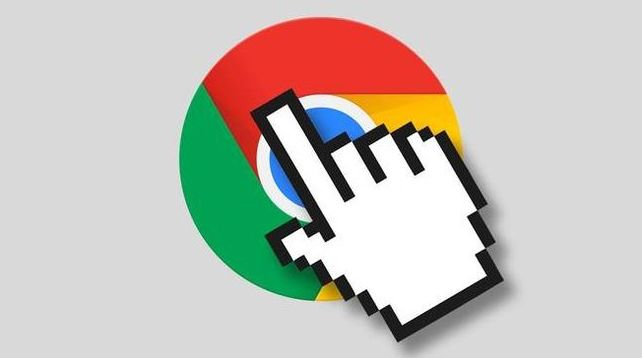谷歌浏览器密码导入导出详细教程

首先,若需要导出密码,可以打开Chrome设置页面(chrome://settings/),进入“自动填充”->“密码”,点击“三点”图标,选择“导出密码”选项,输入文件名(如`passwords.csv`)并保存至本地文件夹(如`D:\Backup`)。接着,若需要导入密码,可以在Chrome设置页面(chrome://settings/),进入“自动填充”->“密码”,点击“三点”图标,选择“导入密码”选项,浏览到已导出的文件(如`passwords.csv`),确认格式(如UTF-8编码)后点击“导入”按钮,完成数据迁移(如从旧电脑迁移至新设备)。然后,若需要检查同步状态,可以登录Google账号(如`user@gmail.com`),进入Chrome设置页面(chrome://settings/),点击“同步和Google服务”->“管理同步内容”,确保“密码”选项已勾选,查看最近更新时间(如2023年10月15日)和同步进度(如80%完成)。
此外,若需要加密备份文件,可以使用压缩软件(如7-Zip),右键点击导出的CSV文件(如`passwords.csv`),选择“添加到压缩文件”->“设置密码”选项,输入强密码(如`P@ssw0rd!`),生成加密的ZIP包(如`passwords_encrypted.zip`),防止未经授权访问。若以上方法无效,可能是浏览器版本过旧或存在Bug,建议更新到最新版本,或尝试使用其他浏览器(如Firefox、Edge等)验证是否为浏览器兼容性问题。通过这些步骤,可以高效管理谷歌浏览器密码导入导出,保障账户安全并提升跨平台使用体验。